今回はLevelEditor編です(;^ω^)
今回はレベルエディタ上のデフォルトで用意されている、
ショートカットをまずはレベルエディタから紹介していきます。
私も知らないショートカットもいろいろあったので、
分かる限り紹介していけたらと思います。
※UE5・UE4両方で使えるかと思います。
※書き間違え等あればコメントください!
基本動作的なショートカット
CTRL + N → 新規レベルの追加
CTRL + O → 別レベルを開く
CTRL + P → アセット検索を開く
CTRL + SHIFT + Sキー → すべての保存動作
CTRL + Sキー → 今開いているレベルの保存
CTRL + ALT + Sキー → 名前を付けて開いてるレベルを保存
CTRL + Zキー → 一つ前の動作を行う前の状態に戻す
CTRL + Yキー → 一つ次の動作を行た状態に戻す
CTRL + Xキー → レベルで選択したActorなどの切り取り
CTRL + Cキー → レベルで選択したActorなどのコピー
CTRL + Vキー → コピーまたは切り取りしたの貼り付け
CTRL + Dキー → レベルで選択したActorなどの複製
DELETEキー → 選択したActorなどの削除
CTRL + Bキー → コンテンツブラウザで検索をかける
CTRL + Eキー → 選択したActorなどの編集を開く
CTRL + SHIFT + ; → ライティングのみのビルド
CTRL + Aキー → レベル上のアイテムすべてを選択
CTRL + Gキー → 選択したActorなどをグループ化
ESCキー → 選択しているすべてのアイテムの選択解除
CTRL + SHIFT + Aキー → StaticMeshActorを選択
CTRL + ALT + Dキー → 連結している子の選択
CTRL + SHIFT + Dキー → すべての子の選択
SHIFT + Sキー → BSPジオメトリのすべてを選択
SHIFT + Eキー → 選択している同様のStaticMeshをすべて選択
画面操作などのショートカット
SHIFT + F11キー → エディタ画面の全体化
--------------------※ビュー表示切替関連 --------------------------------

ALT + Gキー → ビューポートの表示をパースペクティブに変更
ALT + J キー→ 平行投影で上から投影表示(ワイヤーフレーム)に変更
ALT + SHIFT + Jキー → 平行投影で下から投影表示(ワイヤーフレーム)に変更
ALT + Kキー→ 平行投影で左から投影表示(ワイヤーフレーム)に変更
ALT + SHIFT + Kキー → 平行投影で右から投影表示(ワイヤーフレーム)に変更
ALT + Hキー → 平行投影で左から投影表示(ワイヤーフレーム)に変更
ALT + SHIFT + Hキー → 平行投影で右から投影表示(ワイヤーフレーム)に変更
--------------------※表示モード切替関連 -------------------------------
ALT + 0 キー → ライトマップの密度の表示

ALT + 2キー → ワイヤーフレームの表示
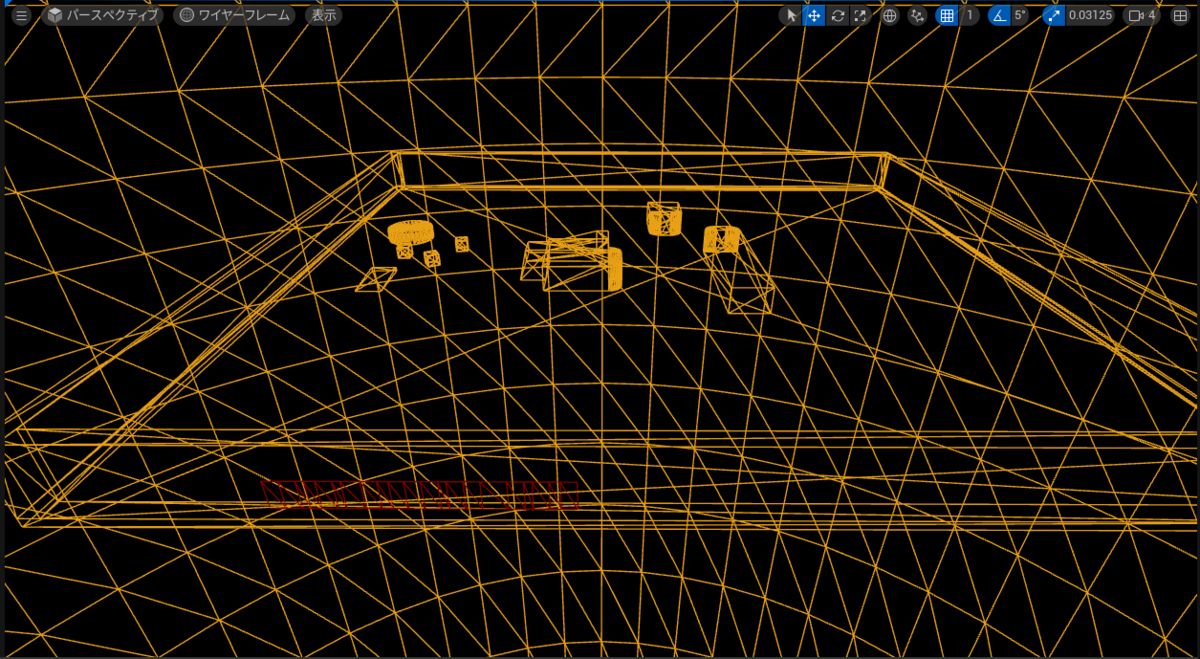
ALT + 3 キー → ライティング無しの表示

ALT + 4 キー → ライティングありの表示

ALT + 5キー → 詳細ライティングの表示
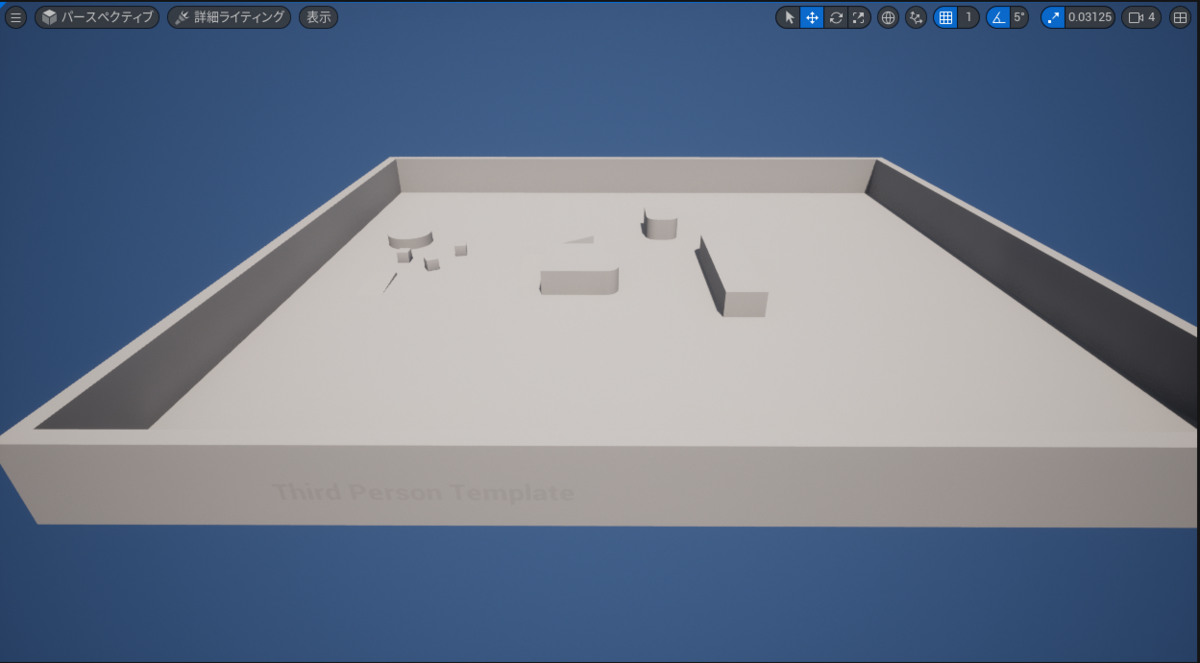
ALT + 6キー → ライティングのみの表示

ALT + 7 キー → ライトの複雑性の表示
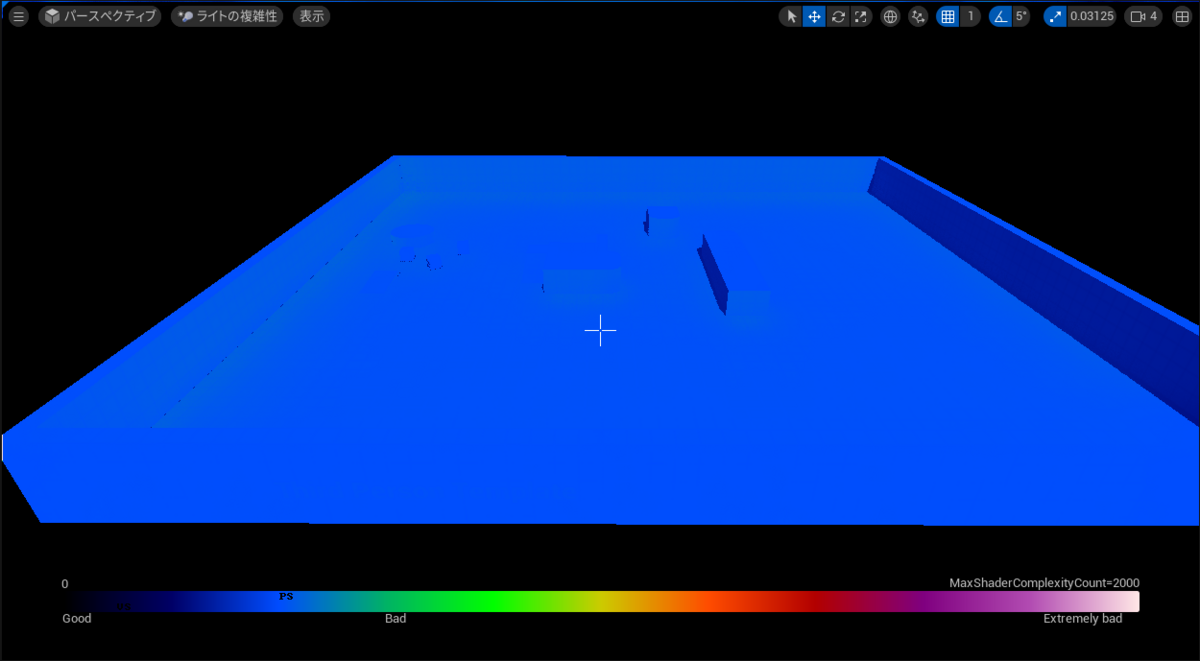
ALT + 8 キー → シェーダーの複雑度の表示
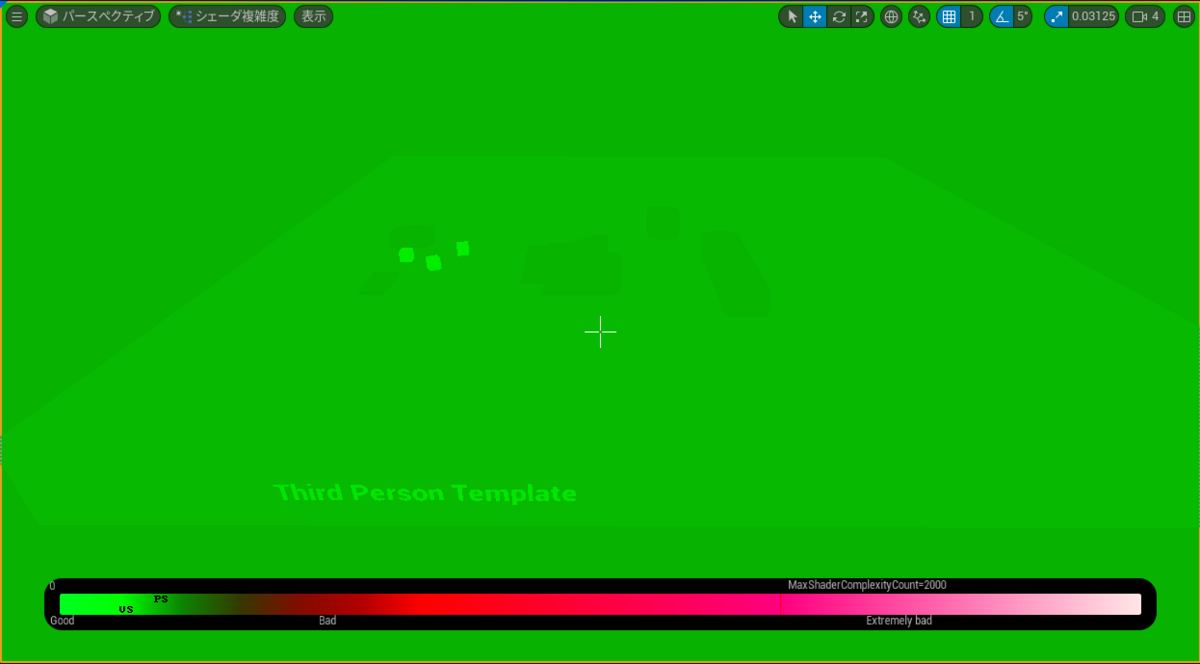
------------------------※左上のモード切替関連 --------------------------
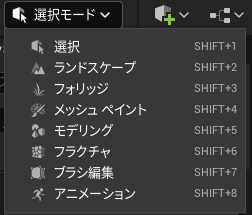
SHIFT + 1キー → 選択モードに変更
SHIFT + 2キー → ランドスケープモードに変更
SHIFT + 3キー → フォリッジモードに変更
SHIFT + 4キー → メッシュペイントモードに変更
SHIFT + 5キー → モデリングモードに変更
SHIFT + 6キー → フラクチャモードに変更
SHIFT + 7キー → ブラシ編集モードに変更
SHIFT + 8キー → アニメーション編集モードに変更
------------------------※その他表示の切替関連 --------------------------
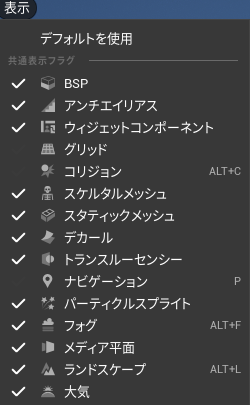
ALT + Cキー → 各種コリジョンの表示・非表示
ALT + Fキー → フォグの表示・非表示
ALT + Lキー → ランドスケープの表示・非表示
ALT + Oキー → ボリューム表示・非表示
ALT + Rキー → ライトの半径表示・非表示
Pキー → ナビゲーションの範囲を緑色で表示・非表示
------------------------※各種動作の切替関連 -----------------------------
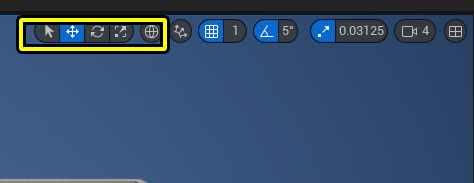
Qキー → オブジェクト選択モード
Wキー → オブジェクト移動モード
Eキー → オブジェクト回転モード
Rキー → オブジェクト拡大モード
CTRL + `キー → 座標をローカルかワールド切り替え
CTRL + SHIFT + P → 一人称視点でのオブジェクト移動
UE4からあるこのアセットのパイロット移動・・・
— よしかた (@yoshikata_game) 2023年11月3日
未だに使い方が全然よくわかってないw
キャラクターの位置とか確認したい時に使うんか? pic.twitter.com/Gg6SWFdZrP
------------------------※右奥歯車での設定切替関連 ---------------------
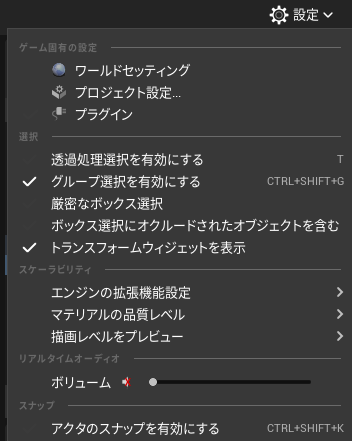
Tキー → 透過処理選択の有効・無効
CTRL + SHIFT + Gキー → グループ選択の有効・無効
CTRL + SHIFT + Kキー → アクタのスナップの有効・無効
コンテンツブラウザ内のショートカット
F2キー → 名称変更
CTRL +Dキー → ファイルの複製
CTRL +Sキー → ファイルの保存
DELETEキー → ファイルの保存
CTRL + Bキー → ビューポートで選択したもののファイルを選択
ALT + SHIFT + Rキー → 参照ビューアーの表示

ALT + SHIFT + Mキー → サイズマップの表示

ALT + SHIFT + Aキー → アセットの監査表示

Ctrl + SHIFT + ALT + Sキー → シェーダーの統計表示

レベルプレイ操作のショートカット
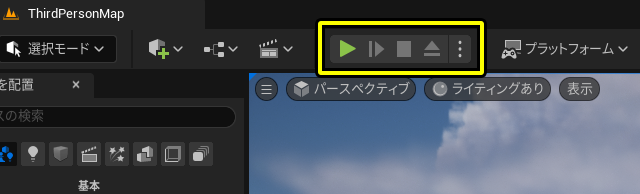
ALT + Pキー → レベルのプレイを行う。
SHIFT + ESCキー → レベルのプレイを停止する。
プレイ中にF8キー → シミュレーションに切り替える
ALT + Sキー → シミュレーションを行う
@キー → コンソールコマンド入力に移行
以上がレベルエディタ上で私が知る限りのショートカットキーになります。
他にもこんなのがあるなどありましたら、
ぜひぜひコメントお願いします(*‘ω‘ *)!!